¿Has empezado ya a utilizar Brave?
Si no es así, hazlo ahora.
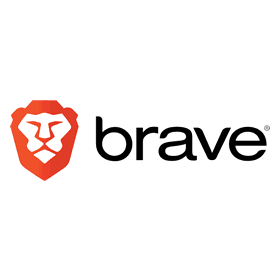
Brave no solo es uno de los navegadores más rápidos del mercado, sino que ofrece también un inigualable control en privacidad, anuncios y contenido.
¿Estás listo?
Genial.
Aquí tienes cinco consejos para empezar con Brave.
1. Configura Brave como navegador predeterminado (e instálatelo en el móvil)

Esto parece obvio, pero si no lo haces, te estás jugando tus datos. Los enlaces maliciosos son el arma favorita de los hakers, con la que pueden enviarte a sitios que roban tu información, infectar tu ordenador o algo peor.
Al configurar Brave como tu navegador predeterminado, sabes que cualquier enlace externo en el que hagas clic, ya sea el correo electrónico de un cliente o una aplicación de mensajería como Slack, estará protegido por un cortafuegos bajo los poderosos escudos de seguridad de Brave. Y eso te da una total tranquilidad.
Cómo configurar Brave como tu navegador predeterminado
Windows 10
Configuración > Sistema > Aplicaciones predeterminadas > Pestaña Navegador web > Selecciona Brave Browser
OSX
Preferencias del Sistema > General > Navegador web predeterminado > Selecciona Brave Browser
También puedes hacerlo desde el navegador a través del menú Configuración.
Android
No olvides instalar Brave en tu móvil. No tiene sentido proteger únicamente el acceso a Internet en tu escritorio y dejar tu móvil completamente expuesto.
Una de las características más importantes de Brave es su privacidad y seguridad, así que cierra el círculo en todos tus dispositivos. Brave hace que sea muy fácil sincronizar las preferencias de tu navegador entre dispositivos.
2. Importa datos
Es posible que hayas llegado a Brave mientras buscabas una alternativa a Chrome, Safari o Firefox. O puede que lo hayas visto anunciado en la web. Sea como sea, lo más probable es que no sea el primer navegador que hayas usado.

Sé que puede resultar pesado cambiar a otro navegador y que te resulte más tentador plantarte y quedarte con lo ya conocido. Pero no te preocupes, solo tienes que importar datos como marcadores, contraseñas guardadas, historial de navegación, favoritos, etc. ¡Tendrás todo lo que necesitas al alcance de la mano!
Brave te preguntará automáticamente si deseas importar la configuración cuando instales el navegador por primera vez. Pero si te has saltado esta parte, sigue estos pasos:
- Dentro del navegador Brave, haz clic en las tres líneas horizontales que aparecen en la parte derecha superior del navegador
- Haz clic en Ajustes
- En la nueva ventana, haz clic en Importar marcadores y configuración
- Seleccione uno de tus navegadores anteriores
- Haz clic en Importar
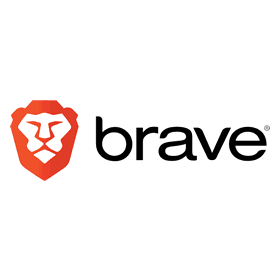
3. Personaliza Brave
Con Brave puedes hacer las cosas a tu manera a la vez al mismo tiempo que disfrutas de una experiencia rápida y segura en Internet. Puedes quedarte con la configuración predeterminada o configurarla a tu gusto.
Accede a todos tus ajustes haciendo clic en las tres líneas horizontales de la esquina superior derecha de la ventana del navegador de Brave.
- Elige tu propio motor de búsqueda. DuckDuckGo viene predeterminado por ser el más seguro, pero si lo prefieres puedes cambiarlo a Google.
- Elige el modo claro u oscuro (el modo oscuro es más cómodo para la vista, con mejor contraste y menos resplandor).
- Elige un fondo de pantalla en Brave Web Store. Podrás elegir desde arte abstracto hasta maravillosos paisajes, de manera que la estética del navegador será mucho más personal e incluso más inspiradora.
- Encuentra tus extensiones favoritas para la gestión de contraseñas, traducción, capturas de pantalla y mucho más en Brave Web Store. La última versión de Brave se basa en el navegador web de código abierto basado en Chromium, así que puede que su tienda te resulte familiar.
4. Configura el escudo de Brave
Por defecto, Brave te protege contra malware, phishing, huellas dactilares y plugins. También actualiza, siempre que es posible, todas las páginas web al protocolo HTTPS (lo que te garantiza una máxima seguridad entre tu conexión y los sitios que visitas).
Pero esto no quiere decir que pierdas el control. Si confías en una web y los escudos predeterminados interfieren con el contenido de ese sitio, puedes desactivarlos tanto en ese sitio como en todas las páginas.
Brave te ofrece una personalización completa de su escudo de seguridad y privacidad tanto para la página como el navegador para que veas la web como quieres.
Para cambiar la configuración de protección en una página web, lo único que tienes que hacer es clic en el icono Brave de la barra de direcciones y cambiar la configuración de los anuncios, cookies, scripts y todo lo demás.
Desde allí (o desde la página de configuración general) también puedes acceder a la configuración global de los escudos, pero recuerda que su modificación afectará a todos los sitios que visites.
5. Habilita Brave Rewards y recompensa a tus páginas web favoritas

La mayoría de los sitios utilizan la publicidad para pagar a los redactores, diseñadores y programadores que crean el contenido. Pero ¿no hay una mejor forma de recompensar a tus webs favoritas sin tener que ver anuncios molestos?
Sí, la hay, se denomina Brave Rewards.
En lugar de ver anuncios, Brave Rewards te permite hacer donaciones a tus páginas favoritas con BAT (Basic Attention Tokens).
Cuando habilitas Brave Rewards, el navegador crea una cartera BAT que puedes recargar con otros activos digitales como Bitcoin, Litecoin o Ethereum.
O, si deseas recargar con moneda convencional (como el dólar, la libra esterlina, el euro, etc.), puedes comprar BAT en plataformas como Uphold.
Brave también regala BAT en promociones especiales.
BAT te permite dar propinas a la gente que crea ese maravilloso contenido que te encanta, por lo que es una excelente manera de reconocer un trabajo bien hecho.
Para activar Brave Rewards, haz clic en el triángulo situado en la parte superior derecha del navegador Brave y, a continuación, elige cómo quieres recargar tu saldo BAT.
Una vez que tengas BAT en tu billetera, podrás eligir si das propina a las páginas sobre la marcha o dejas que Brave divida tus BAT según la atención que prestes a cada página que visites.
Espero que estos consejos sean útiles, y estoy seguro de que descubrirás por ti mismo algunos trucos interesantes.
Si aún no has comenzado a usar Brave, descárgalo e instálatelo ahora.
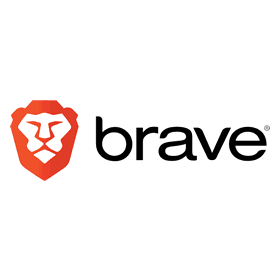
Es uno de los navegadores más rápidos y seguros, por esos estamos seguros de que no te arrepentirás.

